CAD怎样设置好虚线比例?
溜溜自学 室内设计 2022-02-17 浏览:1015
大家好,我是小溜。CAD是目前比较专业的绘图软件之一,拥有非常强大的功能可供使用,让用户能够绘制出精确的图纸作品。画图会使用到各种各样的线条,但是在使用之前我们需要进行设置好,所以CAD怎样设置好虚线比例?这个工具是经常会使用到的,下面来告诉大家如何进行操作吧!
想要更深入的了解“CAD”可以点击免费试听溜溜自学网课程>>
工具/软件
电脑型号:联想(lenovo)天逸510s; 系统版本:Windows7; 软件版本:CAD2010
方法/步骤
第1步
打开CAD,点击上方“线性控制”;
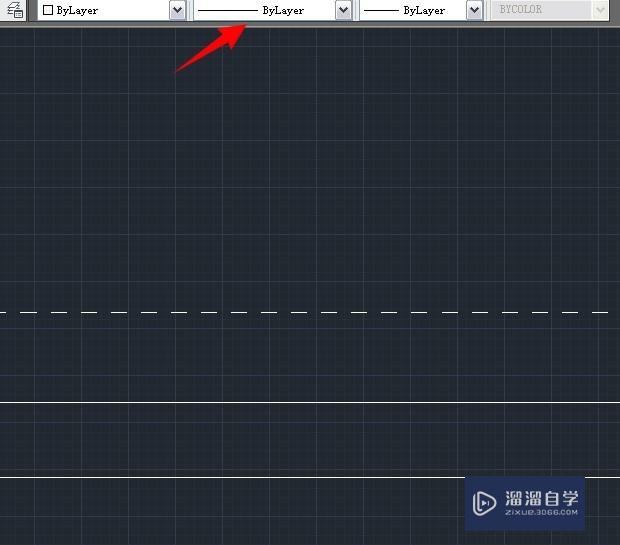
第2步
在“线性控制”列表中,点击“其他”;
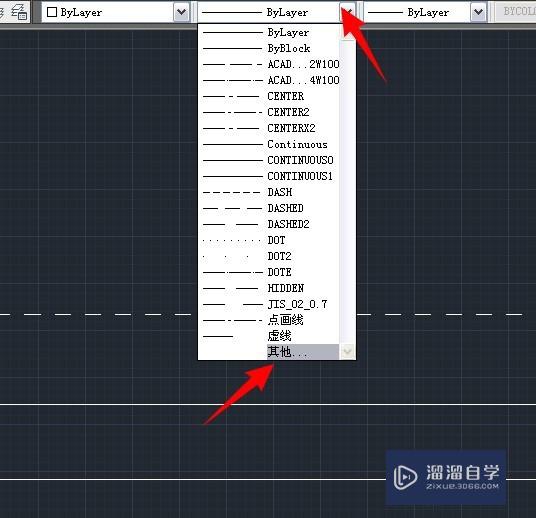
第3步
在“线型管理器”界面,下拉线型列表;
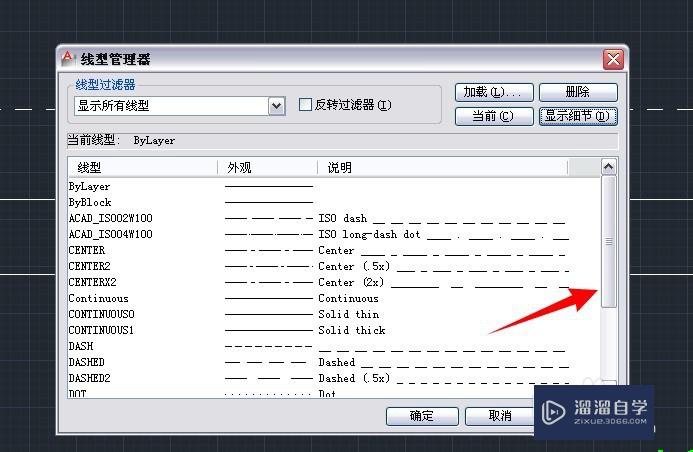
第4步
在线型列表中,选择虚线,点击右上角的“显示细节(n);
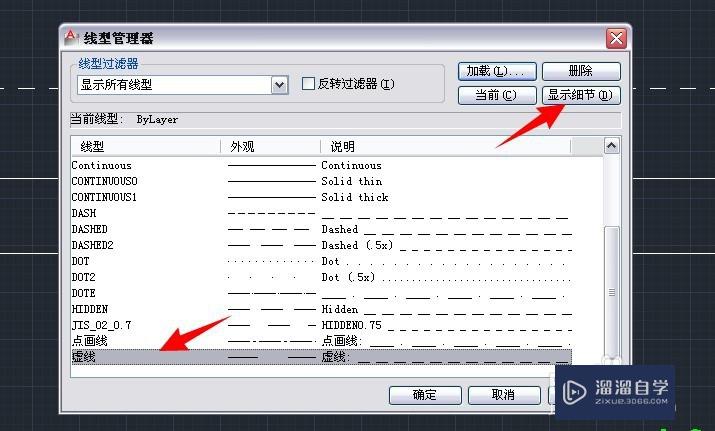
第5步
在虚线详情中,可以修改全局比例因子,点击确定;
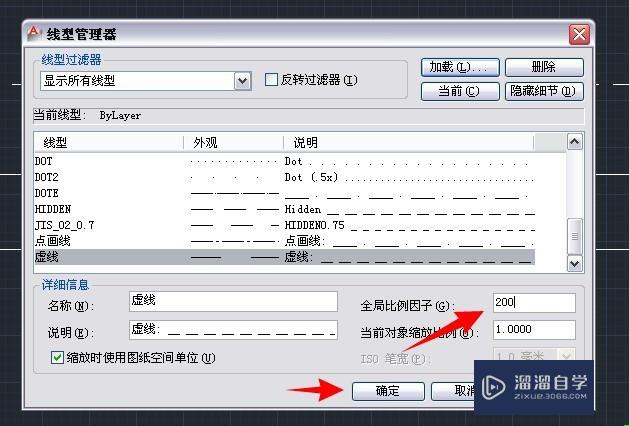
第6步
如图所示,CAD中虚线比例放大了,如果感觉放大比例过小,可以调大比例因子。
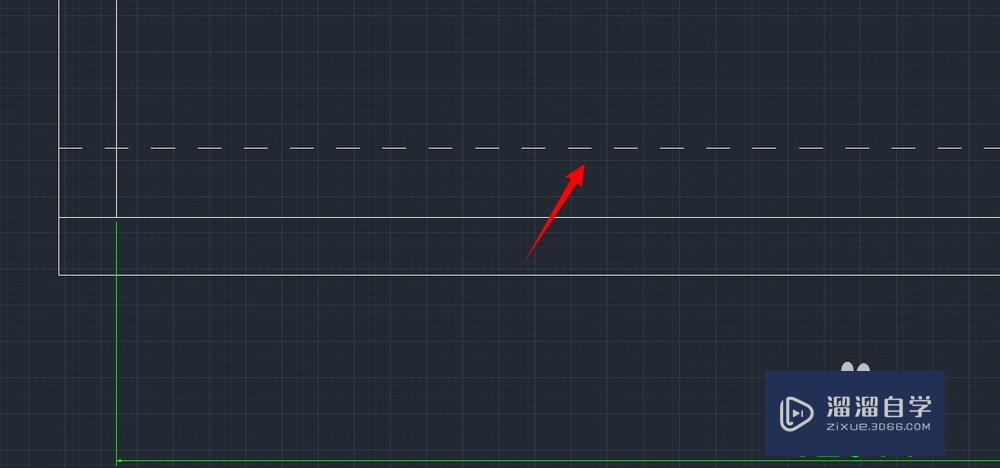
温馨提示
以上就是关于“CAD怎样设置好虚线比例?”全部内容了,小编已经全部分享给大家了,还不会的小伙伴们可要用心学习哦!虽然刚开始接触CAD软件的时候会遇到很多不懂以及棘手的问题,但只要沉下心来先把基础打好,后续的学习过程就会顺利很多了。想要熟练的掌握现在赶紧打开自己的电脑进行实操吧!最后,希望以上的操作步骤对大家有所帮助。
相关文章
距结束 06 天 01 : 11 : 05
距结束 01 天 13 : 11 : 05
首页








